Funkcia WordPress multisite umožňuje viacerým webom využívať jednu WordPress inštaláciu. Pre správne fungovanie tejto funkcie môže byť potrebné upraviť nastavenia hostingu vo WebAdmine.
Inštalácia WordPress multisite
Inštalácia funkcie WordPress multisite vyžaduje úpravu wp-config.php a .htaccess súborov. Odporúčame postupovať podľa oficiálneho návodu dostupného na wordpress.org. Existujú 2 základné režimy, v ktorých môže fungovať:
- adresáre – stránky v sieti využívajú adresáre. Napr. domena.sk/adresar1 a domena.sk/adresar2.
- subdomény – stránky v sieti využívajú subdomény. Napr. subdomena1.domena.sk a subdomena2.domena.sk.
Nastavenie hostingu pre režim subdomén
Na rozdiel od režimu adresárov, subdoménový režim vyžaduje pre správne fungovanie niekoľko dodatočných nastavení hostingu.
- Wildcard DNS záznam
- Zmenu koreňového adresára požadovaných subdomén
- WildCard SSL certifikát
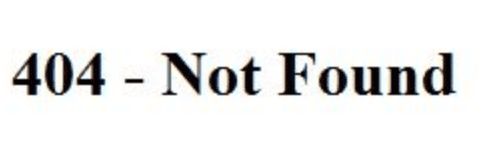
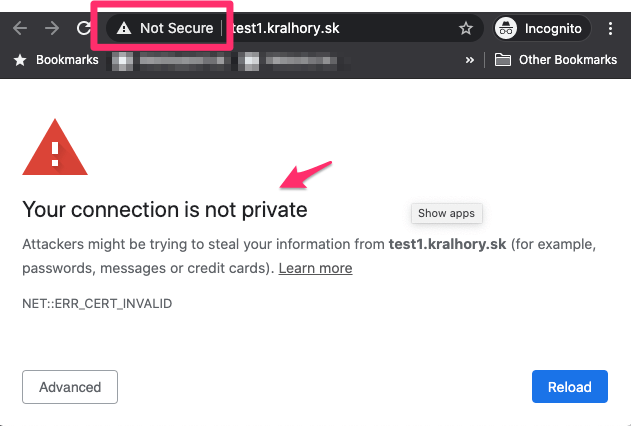
Wildcard DNS záznam
Tzv. hviezdičkový A DNS záznam v tvare *.domena.sk smerujúci na našu IP adresu. Predvolené ho má vytvorený každá doména využívajúca náš hosting. Ak neexistuje, stačí vytvoriť nový.

Zmena koreňového adresára subdomény
Predvolene sa subdomény načítavajú z koreňového adresára domena.sk/sub. Pre správne fungovanie subdoménovej WordPress multisite je potrebné toto nastavenie zmeniť.
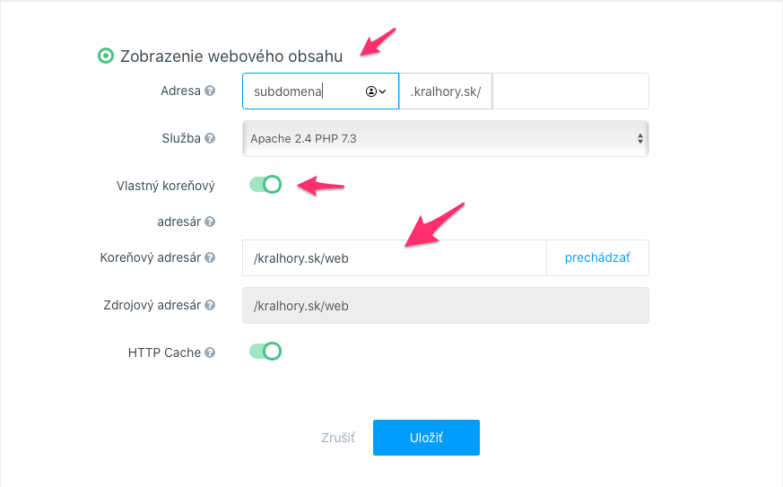
- Prihláste sa do Webadminu a prejdite do nastavení webu. (Web > Služby)
- Kliknite na Vytvoriť novú služby
- Vyberte prvú možnosť – Zobrazenie webového obsahu
- Do poľa Adresa zadajte požadovanú subdoménu, povoľte možnosť Vlastný koreňový adresár a vyberte adresár,kde je umiestnená WordPress inštalácia. Predvolené to bude adresár domena.sk/web.
- Po zadaní požadovaných údajov kliknite na Uložiť. Zmeny sa prejavia o pár minút
Alternatívou k manuálnej zmenej cez WebAdmin je vytvorenie odkazu (symlinku) cez Shell konzolu.
WildCard SSL certifikát
Aby neboli stránky v sieti označené ako nezabezpečené, je potrebné použiť Wildcard SSL certifikát. Postará sa o bezproblémovú prevádzku všetkých subdomén na HTTPS.
Pre každý hosting je dostupný Let’s Encrypt Wildcard SSL úplne zadarmo. S jeho inštaláciou postupujte podľa toho návodu: Aktivácia Let’s Encrypt SSL certifikátu.
Mapovanie domén vo WordPress multisite
Vo WordPress multisite môžu jednotlivé weby okrem adries v tvare podstranka.domena.sk používať aj samostatné domény, t.j. napríklad domena2.sk. Rovnako to funguje aj v prípade adresárov – z domena.sk/podstranka na domena2.sk.
Domain mapping je vstavaná funkcia, od verzie WordPress 4.5 nevyžaduje žiaden plugin.
Pre správne fungovanie sú potrebné tieto kroky:
- Multihosting a presmerovanie domény
- Inštalácia SSL
- Zmena URL adresy vo WordPress
- Úprava súboru wp-config.php
Multihosting a presmerovanie domény
Ak pripravená WordPress multisite beží na „hlavnej doméne“, tie ďalšie stačí pridať ako presmerovanie. A upraviť ich koreňový adresár tak, aby smeroval do do koreňového adresára „hlavnej domény“.
- Prihláste sa do Webadminu a prejdite do nastavení hostingu.
- V prehľade priradených domén pokračujte na Pridať novú doménu a zo zoznamu vyberte požadovanú doménu.
- Po úspešnom priradení domény prejdite do nastavení presmerovania presmerovanej domény.
- Z dostupných možností presmerovania vyberte tretiu možnosť – Maskované presmerovanie.
- Do poľa cieľový web zadajte hlavnú doménu. V poli koreňový adresár vyberte adresár,kde je umiestnená WordPress inštalácia. Predvolené to bude adresár domena.sk/web.
- Po zadaní požadovaných údajov kliknite na Uložiť. Zmeny sa prejavia o pár minút.
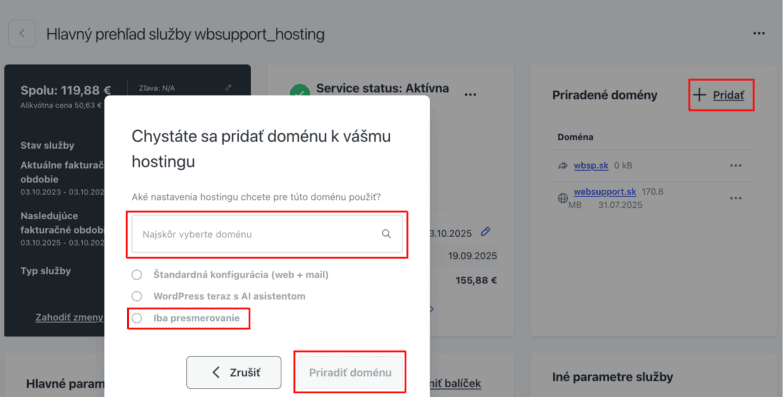
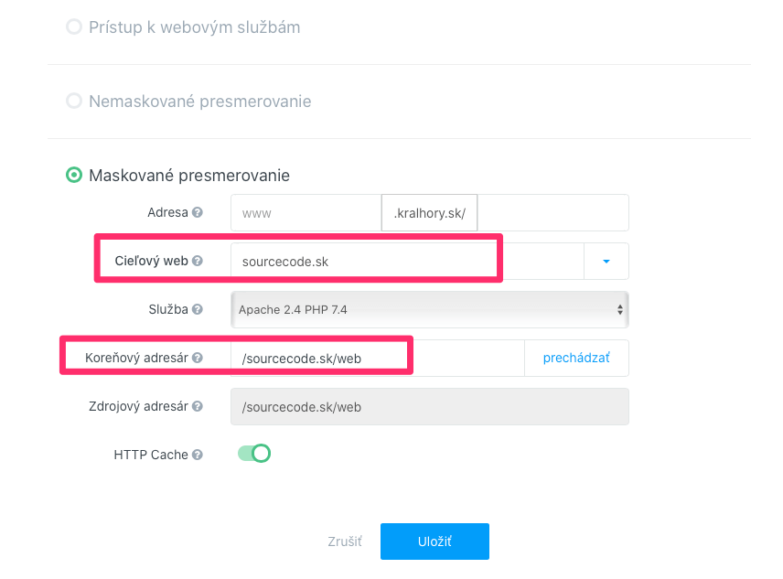
Inštalácia SSL certifikátu
Aby neboli stránky v sieti označené ako nezabezpečené, je potrebné použiť SSL certifikát. Postará sa o bezproblémovú prevádzku všetkých domén na HTTPS.
Pre každý doménu priradenú k hostingu je dostupný Let’s Encrypt Wildcard SSL úplne zadarmo. S jeho inštaláciou postupujte podľa toho návodu: Aktivácia Let’s Encrypt SSL certifikátu.
Zmena URL adresy vo WordPress
- V nastaveniach WordPress multisite prejdite na položku Stránky.
- Vyberte požadovanú podstránku, ktorú chcete namapovať na inú doménu. V prípade subdoménového režimu to bude jedna zo stránok podstranka.domena.sk. Pokračujte na možnosť Upraviť.
- V poli Adresa stránky (URL) zmeňte URL adresu a zadajte novú doménu. Napríklad https://podstranka.sk. Nastavenia uložte.
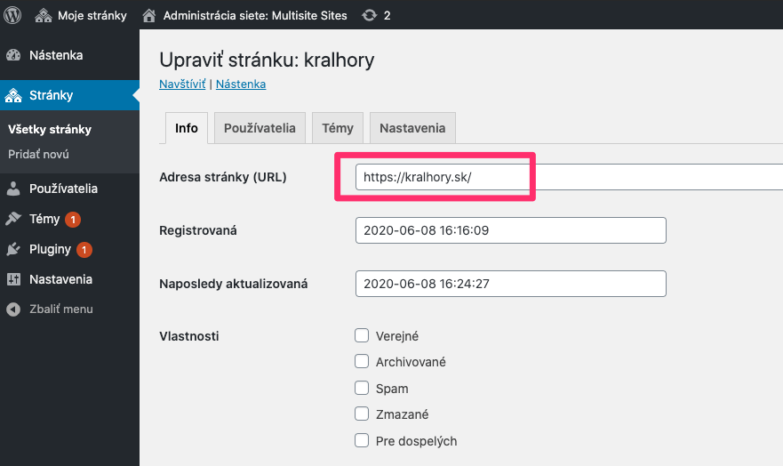
Úprava súboru wp-config.php
Pri pokuse o prihlásenie do WordPress môžete narazíť na chybovú hlášku o blokovaných cookies. Otvorte súbor wp-config.php a vložte nasledujúci riadok za kód, ktorý ste vložili pri inštalácii WordPress multisite.
define('COOKIE_DOMAIN', $_SERVER['HTTP_HOST']);